هذه المقالة عبارة عن دليل يحتوي على لقطات شاشة قد تساعدك في كيفية إضافة ميزات اختيارية أو إزالتها في نظام التشغيل Windows 11.
إذا كنت تستخدم Windows 11 ، فمن المحتمل أنك تدرك أن Microsoft قد أجرت تغييرات كبيرة على نظام التشغيل. بالإضافة إلى التصميم الجديد ، يقدم Windows 11 العديد من الميزات الجديدة والقيمة. يتم إخفاء معظم هذه الميزات عن المستخدمين لتقليل استهلاك التخزين.
تسمى الميزات المخفية عن المستخدمين ميزات اختيارية. يوفر Windows 11 قسمًا مخصصًا للميزات الاختيارية التي تتيح لك تثبيت العديد من الميزات الجديدة لنظام التشغيل وتنشيطها.
كانت بعض الخيارات تستهدف المستخدمين المتميزين ومسؤولي تكنولوجيا المعلومات ، بينما كان البعض الآخر موجهاً نحو المستخدمين العاديين. لذلك ، إذا كنت تبحث عن طريقة للوصول إلى الميزات الاختيارية في Windows 11 ، فأنت تقرأ الدليل الصحيح.
فيما يلي كيفية إضافة ميزات اختيارية أو إزالتها في Windows 11. استمر في التمرير للتحقق من ذلك.
كيفية إضافة أو إزالة ميزات Windows 11 الاختيارية
1. أضف ميزات اختيارية إلى Windows 11
- أولاً ، انقر فوق الزر ابدأ في Windows 11 وحدد الإعدادات .

- انقر فوق قسم التطبيقات في تطبيق الإعدادات كما هو موضح أدناه .
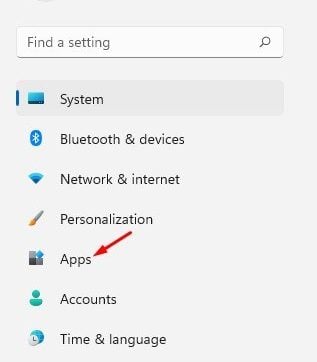
- قم بالتمرير لأسفل وانقر فوق خيار الميزات الاختيارية في الجزء الأيسر.

- في الشاشة التالية ، انقر فوق الزر عرض الميزات خلف خيار إضافة ميزات اختيارية أو عرض الميزات.
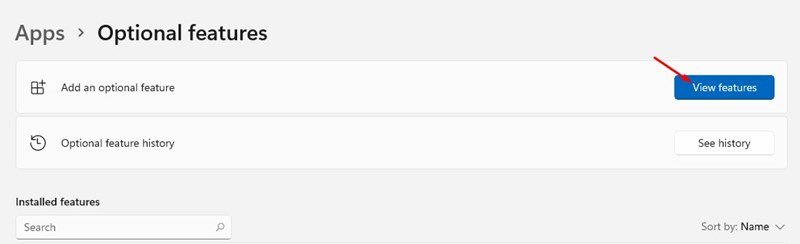
- في النافذة المنبثقة إضافة ميزات اختيارية ، حدد الميزات التي تريد تثبيتها على جهاز الكمبيوتر الخاص بك. على سبيل المثال ، اخترنا هنا وظيفة العرض اللاسلكي. عند الانتهاء ، انقر فوق الزر ” التالي ” .
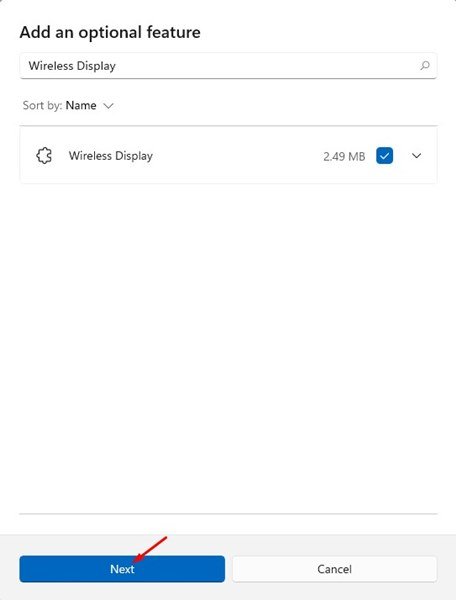
- في الشاشة التالية ، انقر فوق زر التثبيت أدناه.
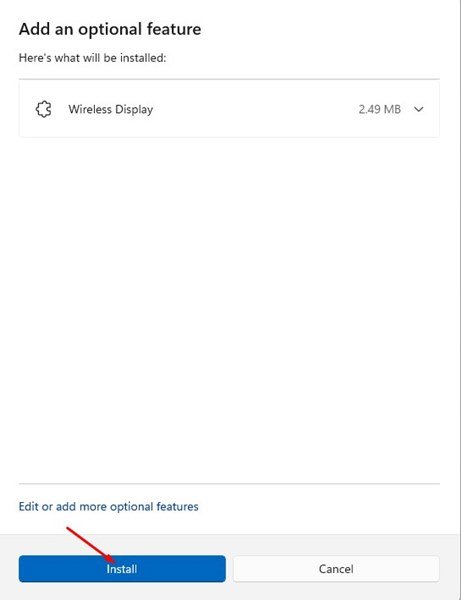
الان انتهى. فعله. هذه هي الطريقة التي نضيف بها ميزات اختيارية إلى نظام التشغيل الجديد Windows 11.
2. كيفية إزالة الميزات الاختيارية
إذا كنت لا تريد استخدام ميزات اختيارية ، فيمكنك بسهولة تعطيلها أو إلغاء تثبيتها من تطبيق الإعدادات.
- أولاً ، انقر فوق الزر ابدأ في Windows 11 وحدد الإعدادات .

- انقر فوق قسم التطبيقات في تطبيق الإعدادات كما هو موضح أدناه .
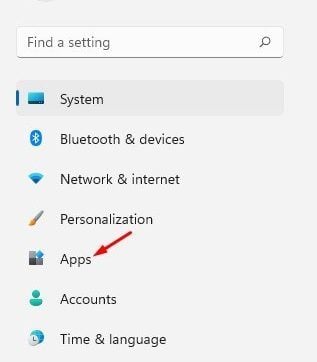
- قم بالتمرير لأسفل وانقر فوق خيار الميزات الاختيارية في الجزء الأيسر.

- تظهر الميزات المثبتة ضمن قسم الميزات المثبتة. تحتاج إلى تحديد ميزة والنقر فوق الزر إزالة .
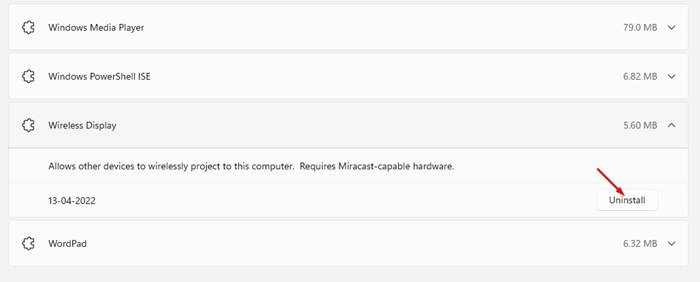
الان انتهى. فعله. هذه هي طريقة إزالة الميزات الاختيارية من جهاز كمبيوتر يعمل بنظام Windows 11.
أعلاه رأينا كيفية إضافة أو إزالة الميزات الاختيارية في نظام التشغيل Windows 11.













